MacOS操作系统使用-小白到熟练掌握
1. 初识Mac系统
1.win系统中的“我的电脑”
在mac系统中是访达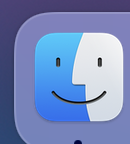
2. mac电脑中的软件
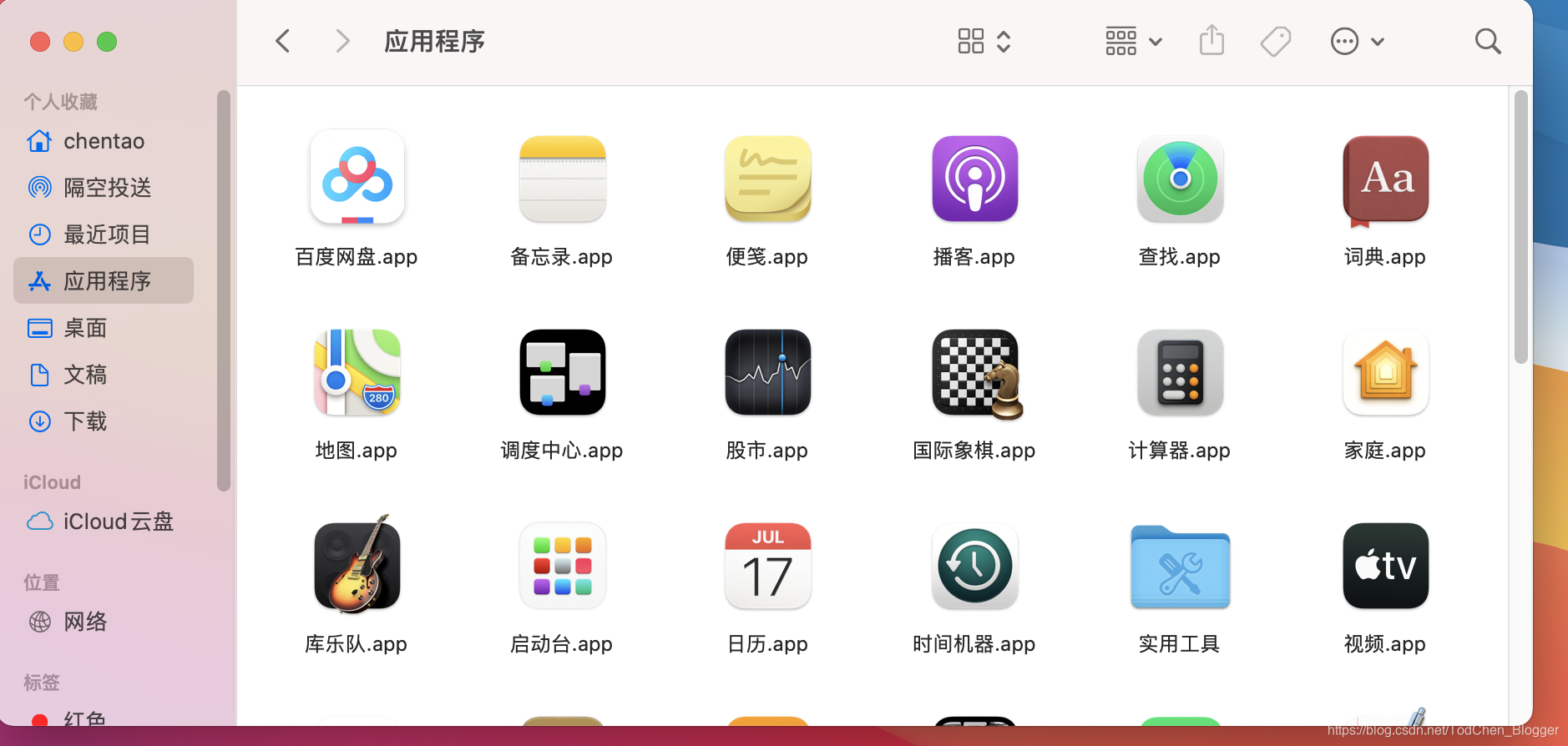
mac电脑中所有的软件都在访达里面的“应用程序”中。
3. win电脑的控制面板
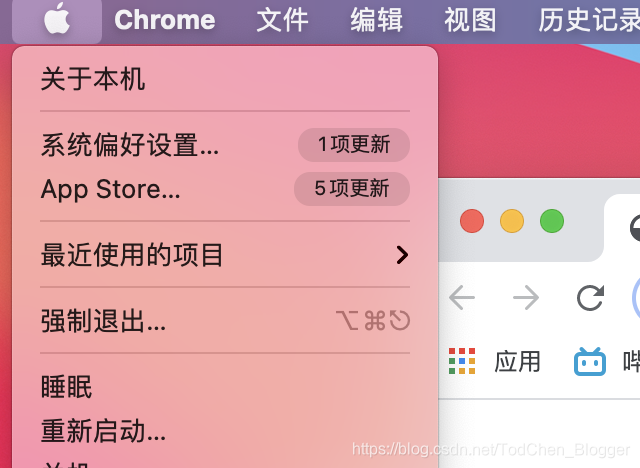
mac电脑中所有的系统设置都在“系统偏好设置”中。
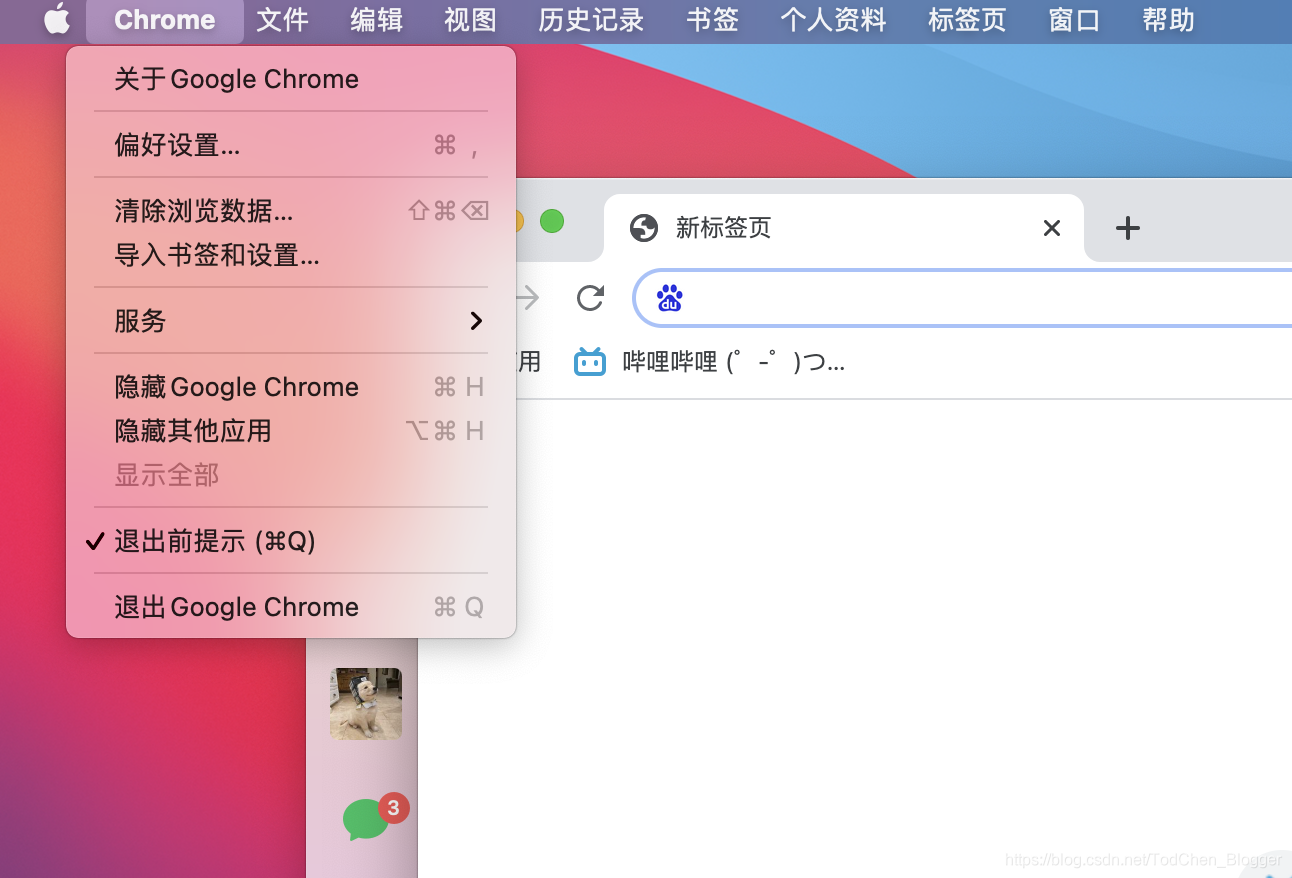
mac电脑中所有的app设置都在“app偏好设置”中
2.mac电脑触控板使用与设置
首先和大家讲述下。
mac笔记本有3重按下的力度
点按:放在触控板上,第1层
点按:轻微按下,第2层,自己感受下。
用力点按:用力按下,第3层,按到底的。
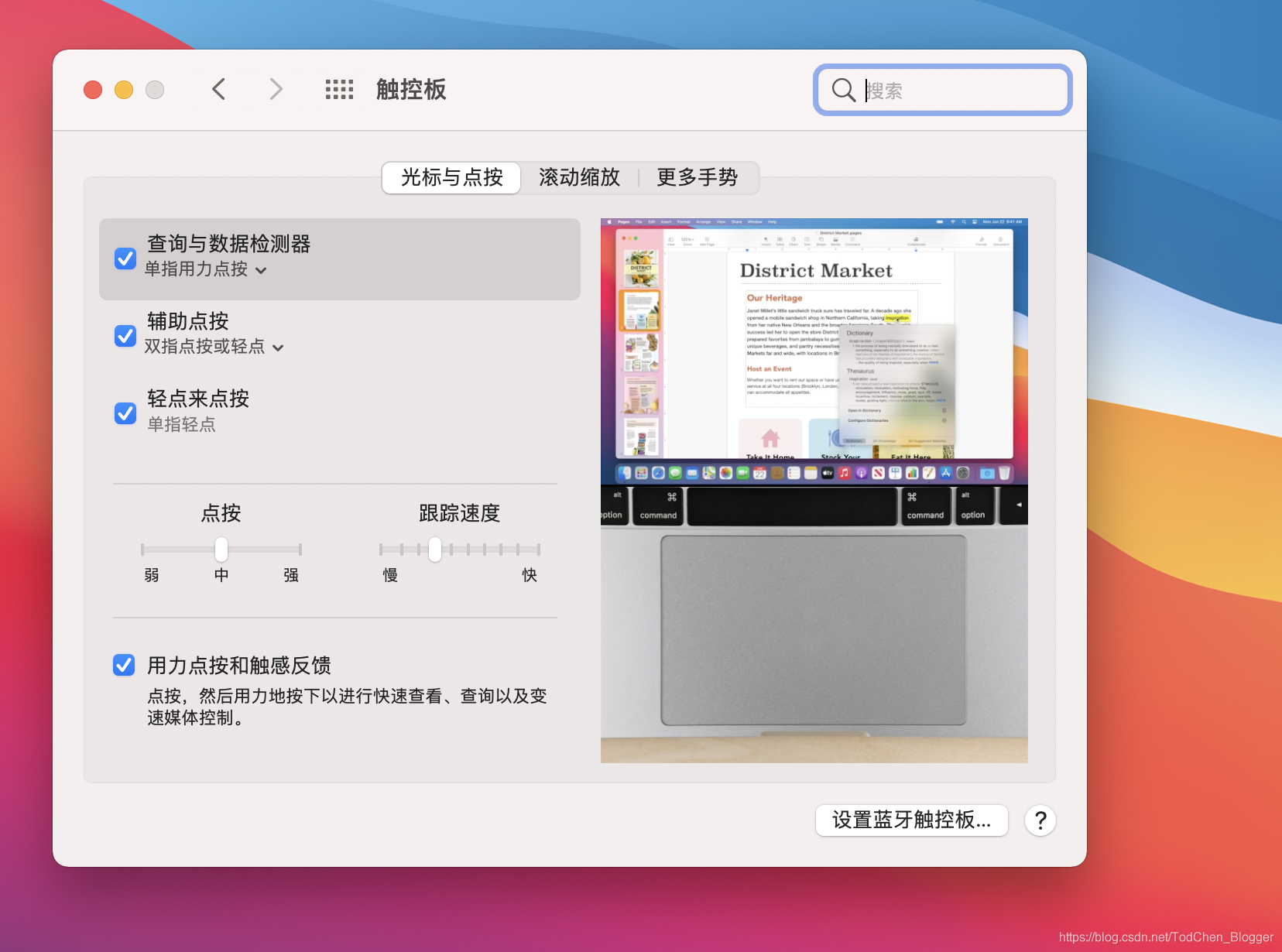
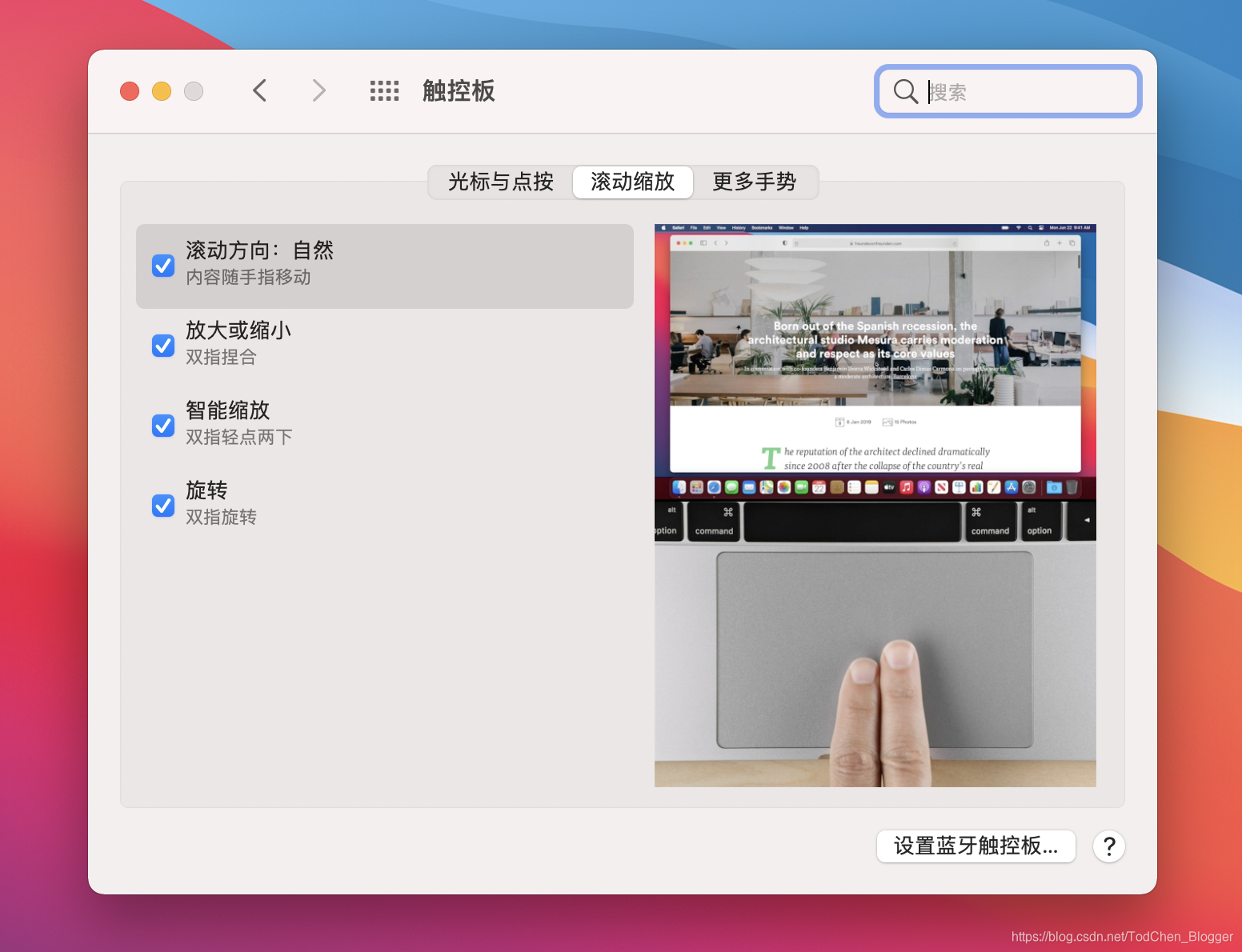
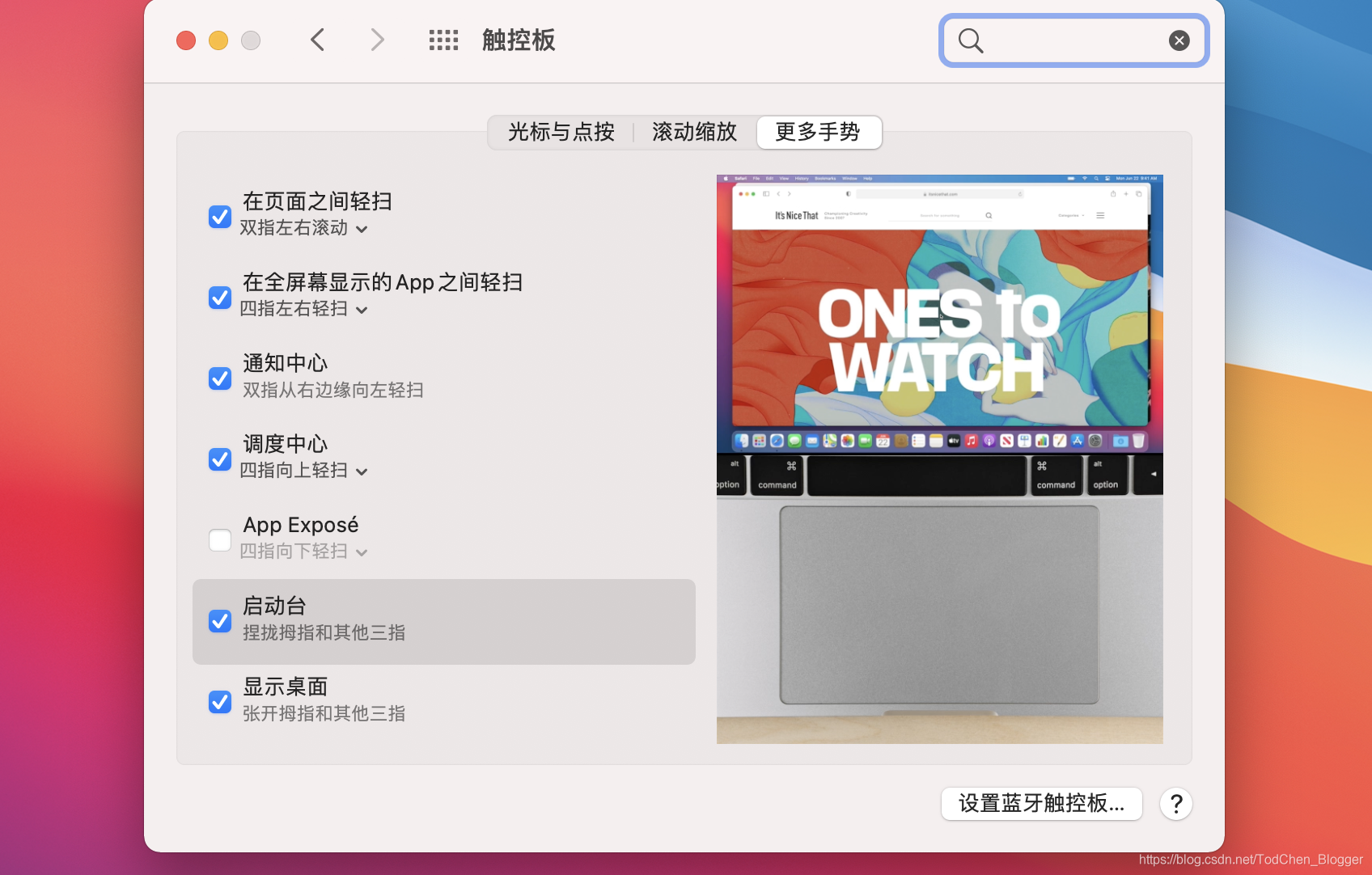
1. 查询与数据检测器
一般本人选择单指用力点按,按到底。
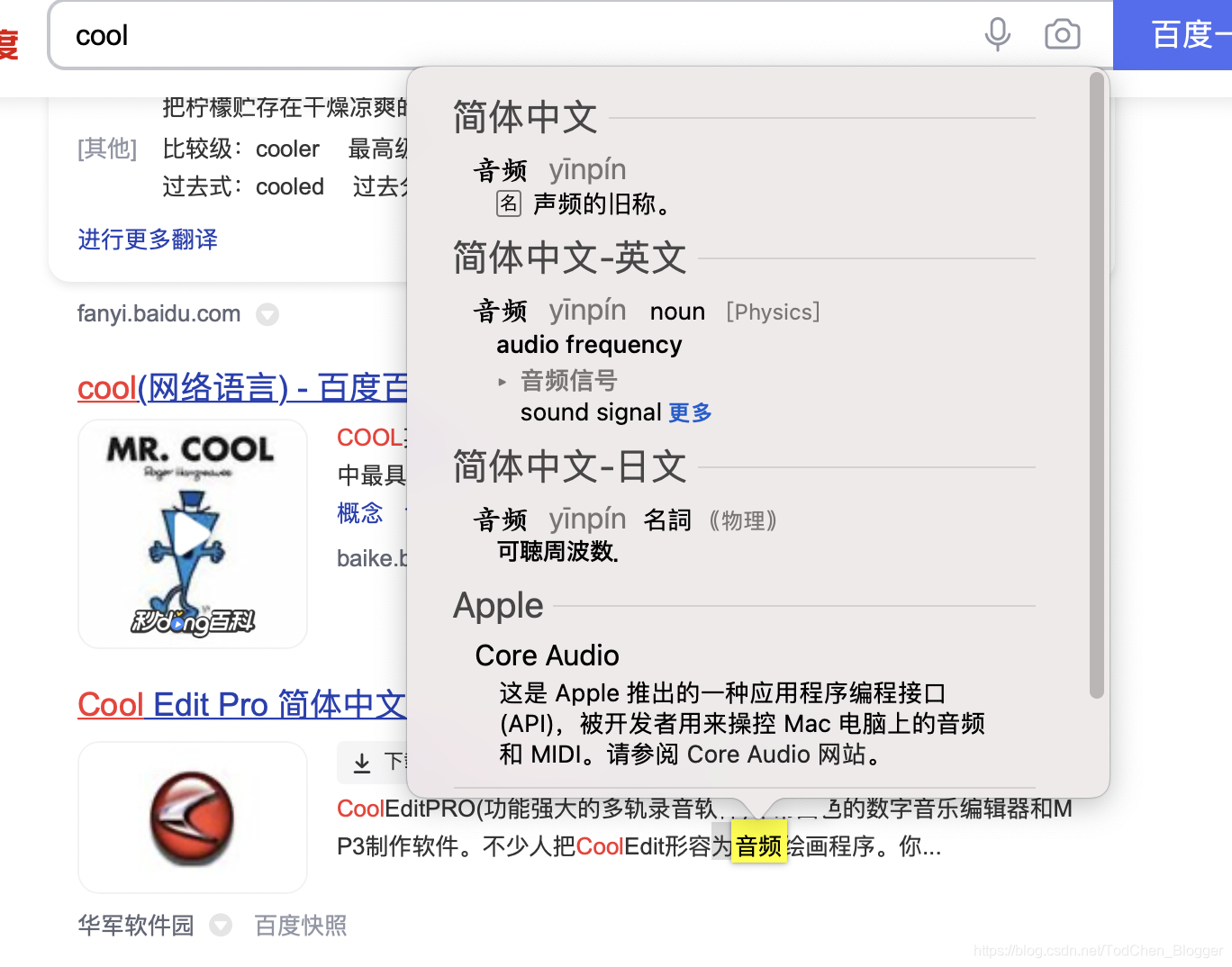
可以看出有中文,英文,日语。
2. 辅助点按
相当于鼠标右键
本人选择双指点按或轻点。
3. 轻点来 点按
相当于把轻点等同于点按。
4. 滚动方向:自然
就像使用手机一用。
手往上滑动页面下降,往下滑动页面上升,自己感悟。
5. 放大或缩小,旋转
双指捏合。旋转,没啥好讲的,自己感受
6. 页面间轻扫
这在同一个桌面,浏览器的页面切换。相当于浏览器的前进后退。
7. 全屏显示的app轻扫
相当于切换桌面
8.调度中心
四指向上轻扫
显示出该页面所有的app程序,以及桌面,程序坞
9. 控制台,显示桌面
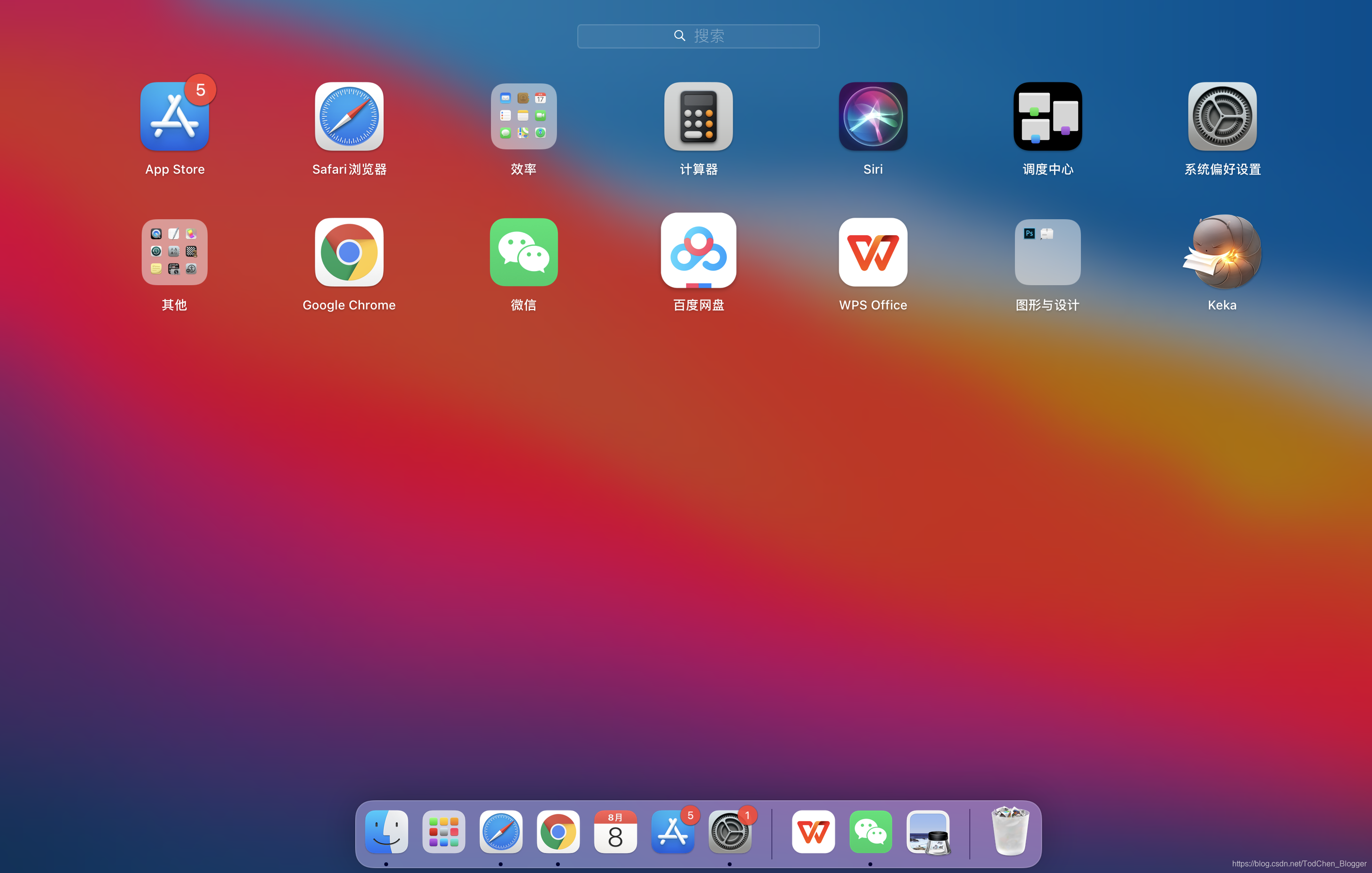
这是控制台,
显示桌面,自己感受。
3.mac电脑键盘,输入法,快捷键
基本上本人觉得最有用的就是,快捷键
别的键盘,输入法这些基本上和win差不多,自己悟吧
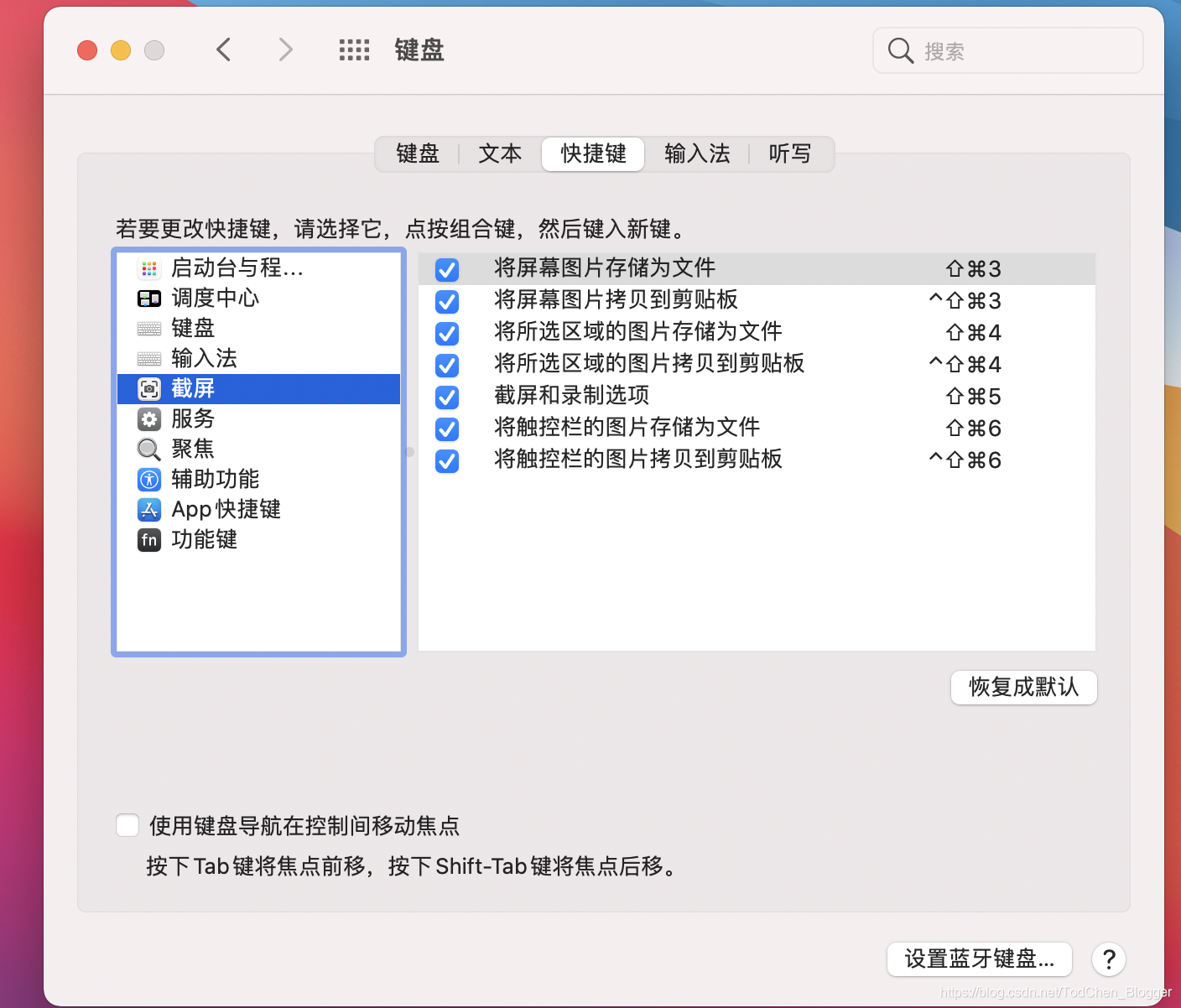
注意:
本人所有图片都是通过mac自带的截屏快捷键截图的
用微信截屏等软件,粘贴到csdn上会出现软件死机的情况。
Mac电脑的复制粘贴
command + c
command + v
4. mac鼠标设置
因为我用的是普通的蓝牙鼠标,不是mac自带的鼠标,有些东西就不讲解了。普通鼠标就那样用法,自己悟。
5. 查看mac电脑的参数
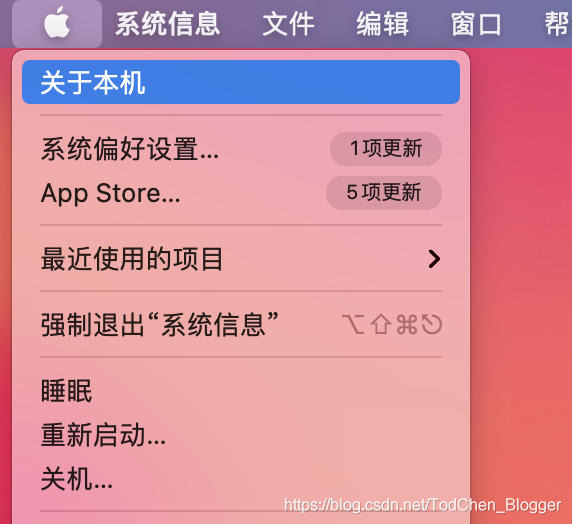
在关于本机慢慢看吧。。。没啥好看的。
6.mac系统的通用设置
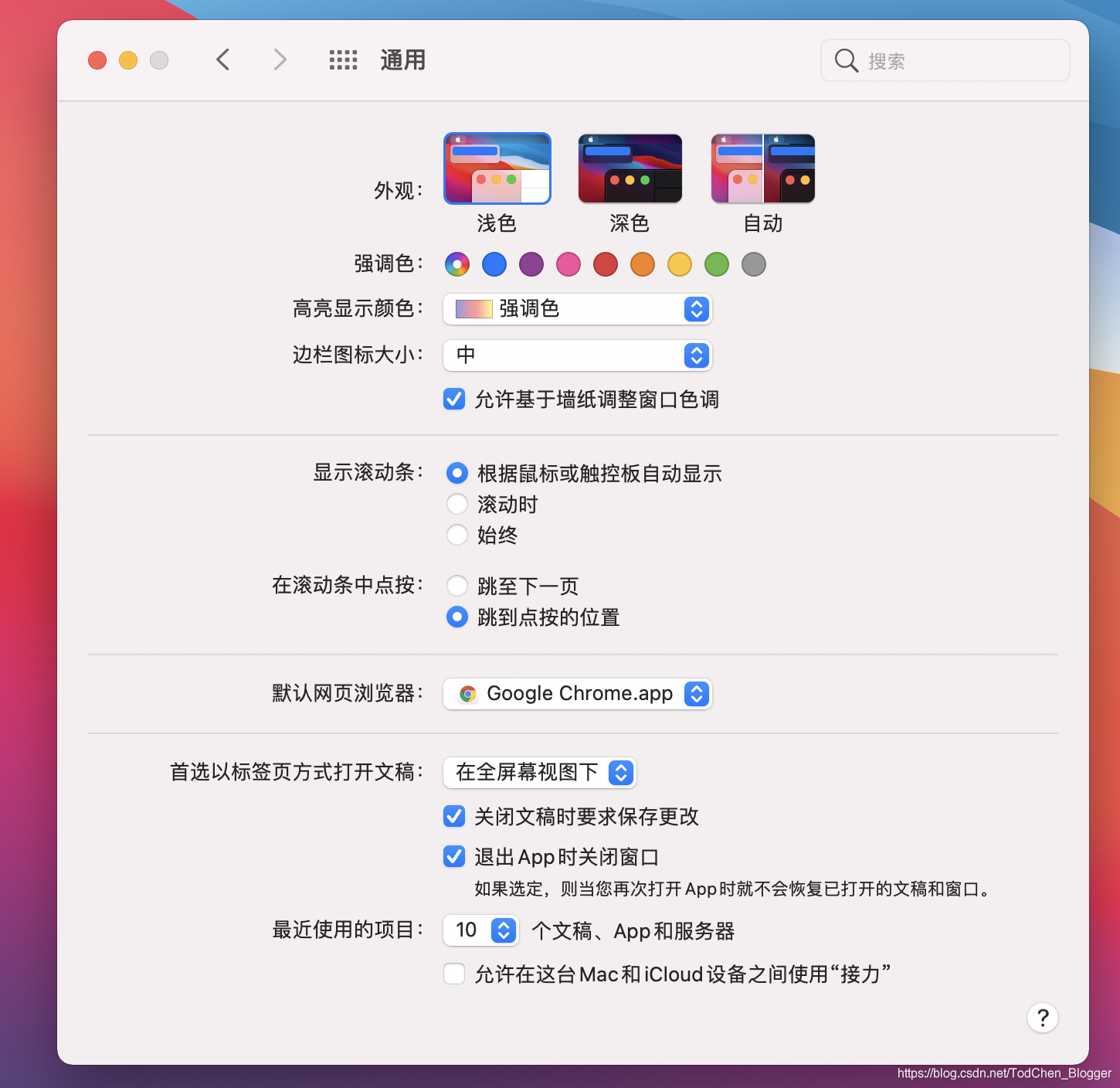
没啥特别重要的,看下我自己的设置吧
7.mac电脑桌面与屏幕保护程序
与win设置一样没啥区别
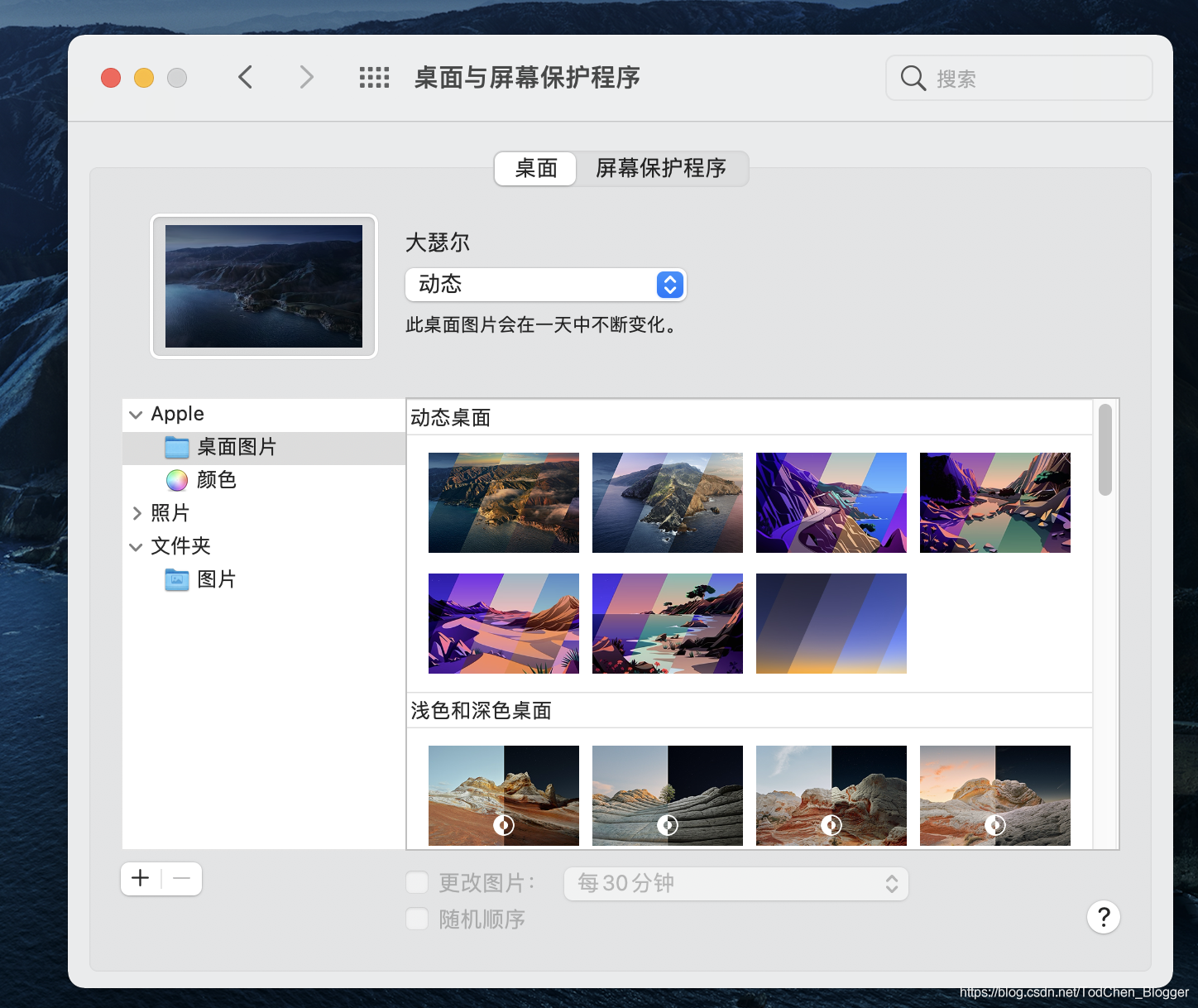
8.mac电脑语言与地区,日期与时间
语言与地区,日期与时间基本上没啥能设置的,联网自动会有的。顶多你出国调整下时间
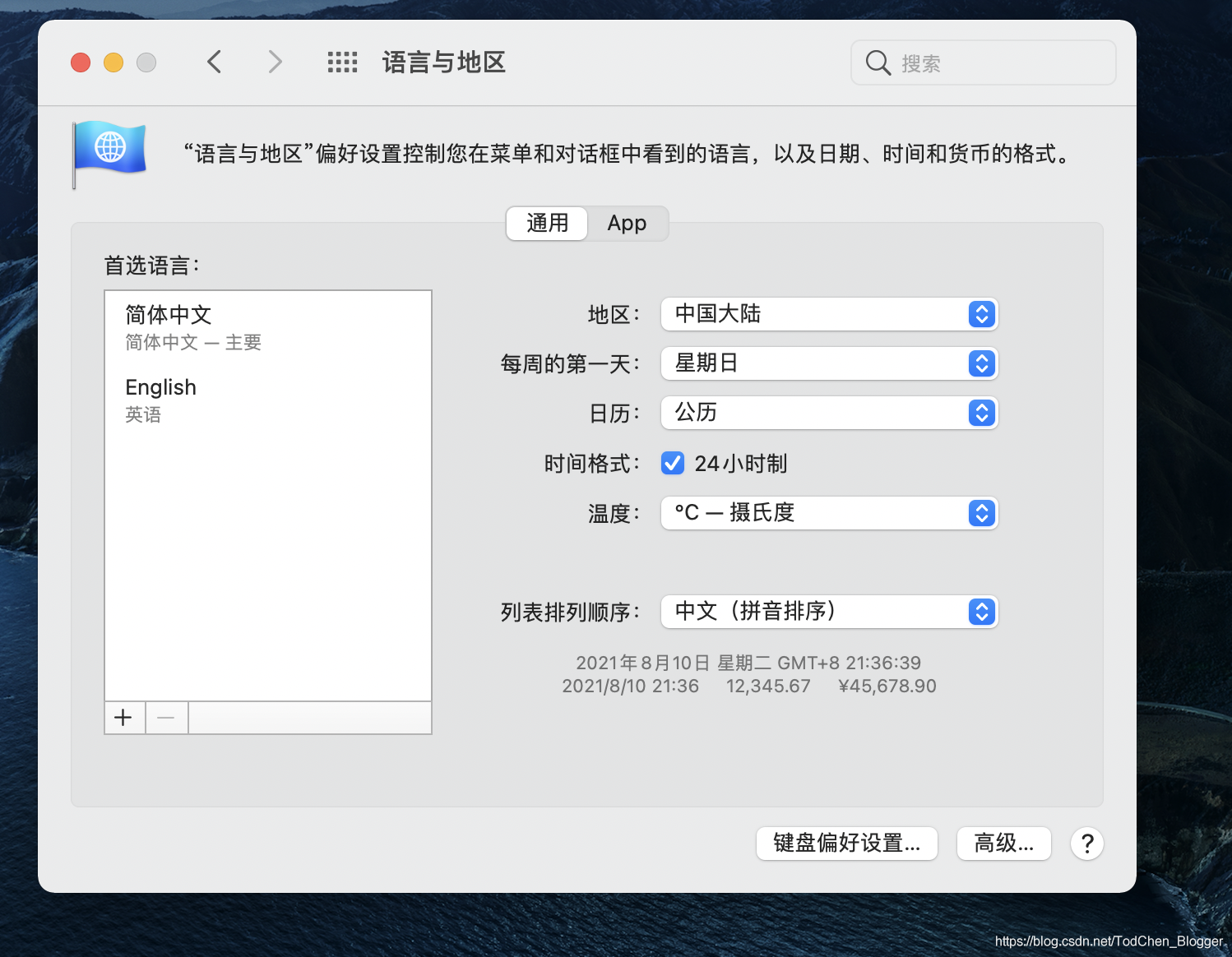
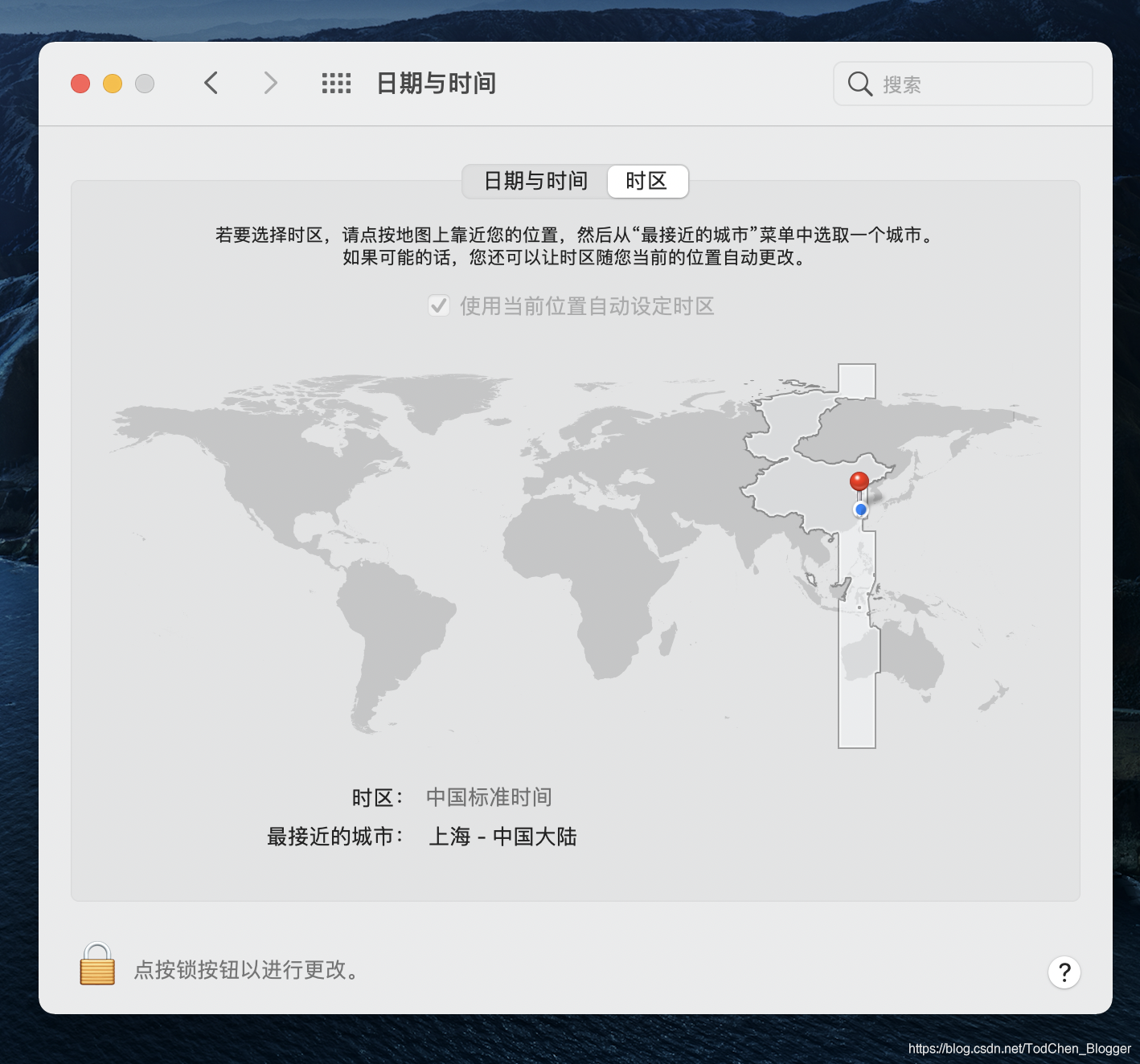
9.程序坞dock栏
dock栏相当于win的启动台

这就是程序坞
若想删除程序坞中的软件,拖出来就行,
、同理想放进去就从控制台放进去
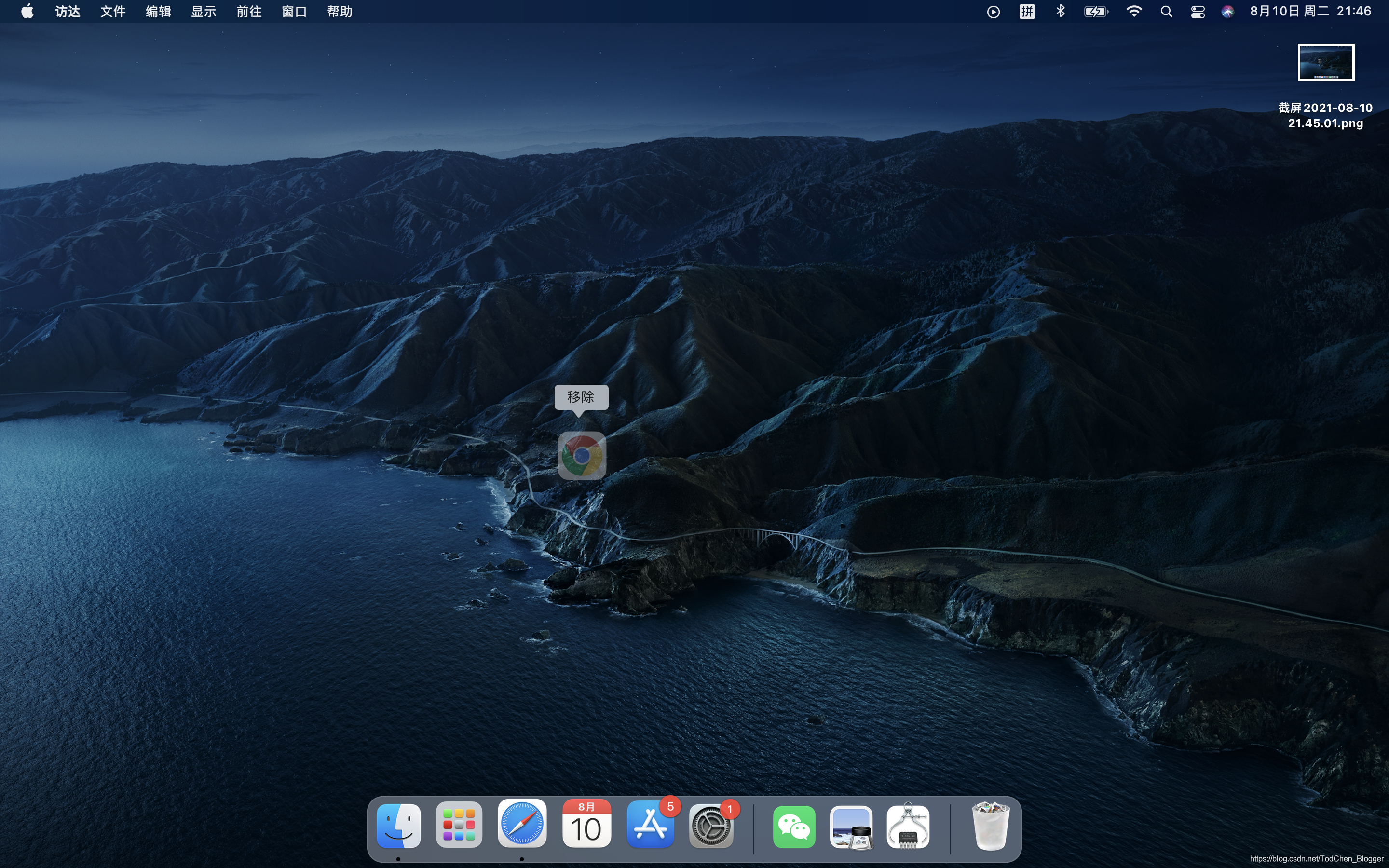
控制台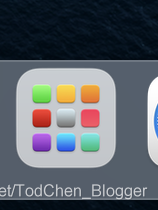
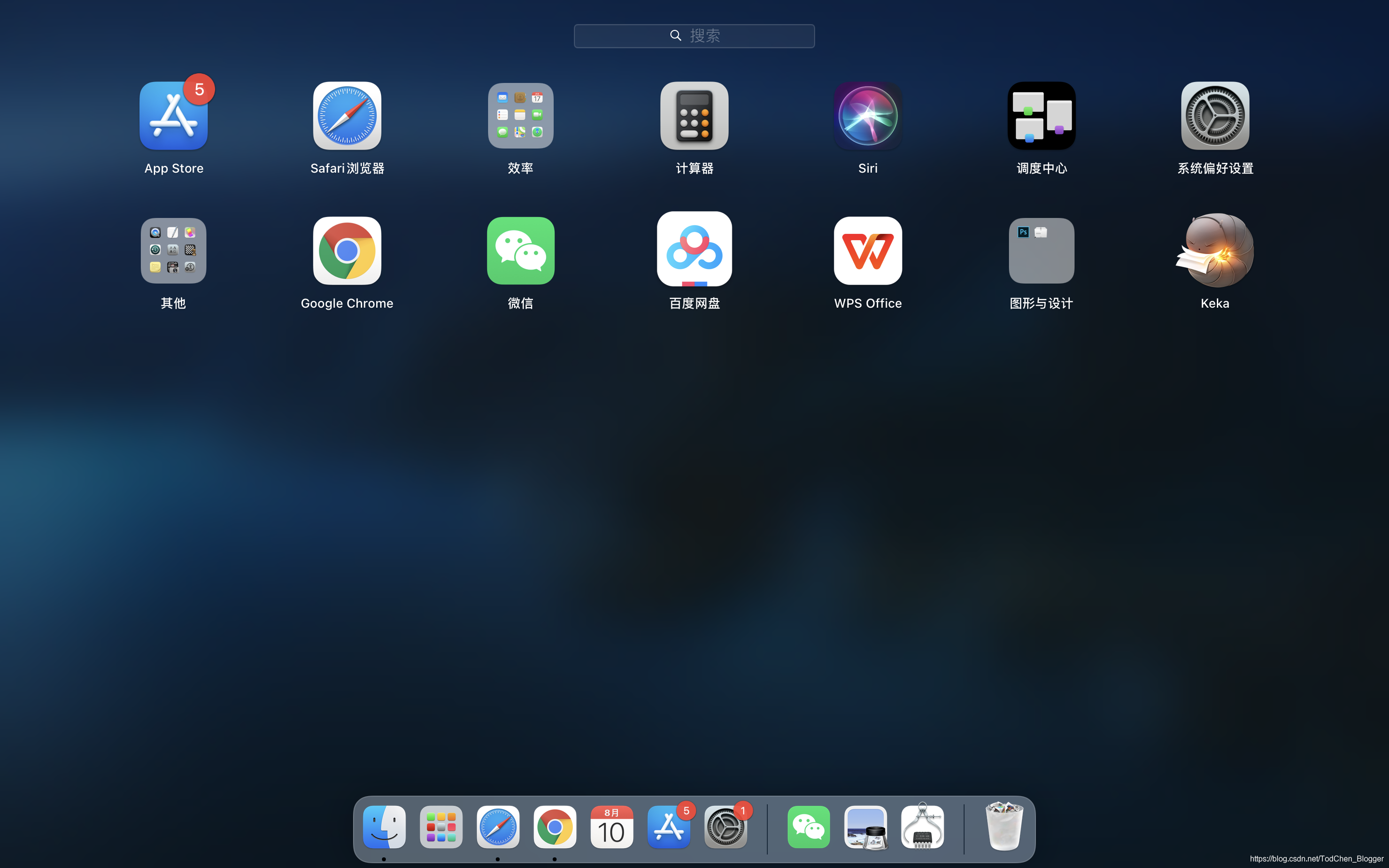
10.安全性与隐私
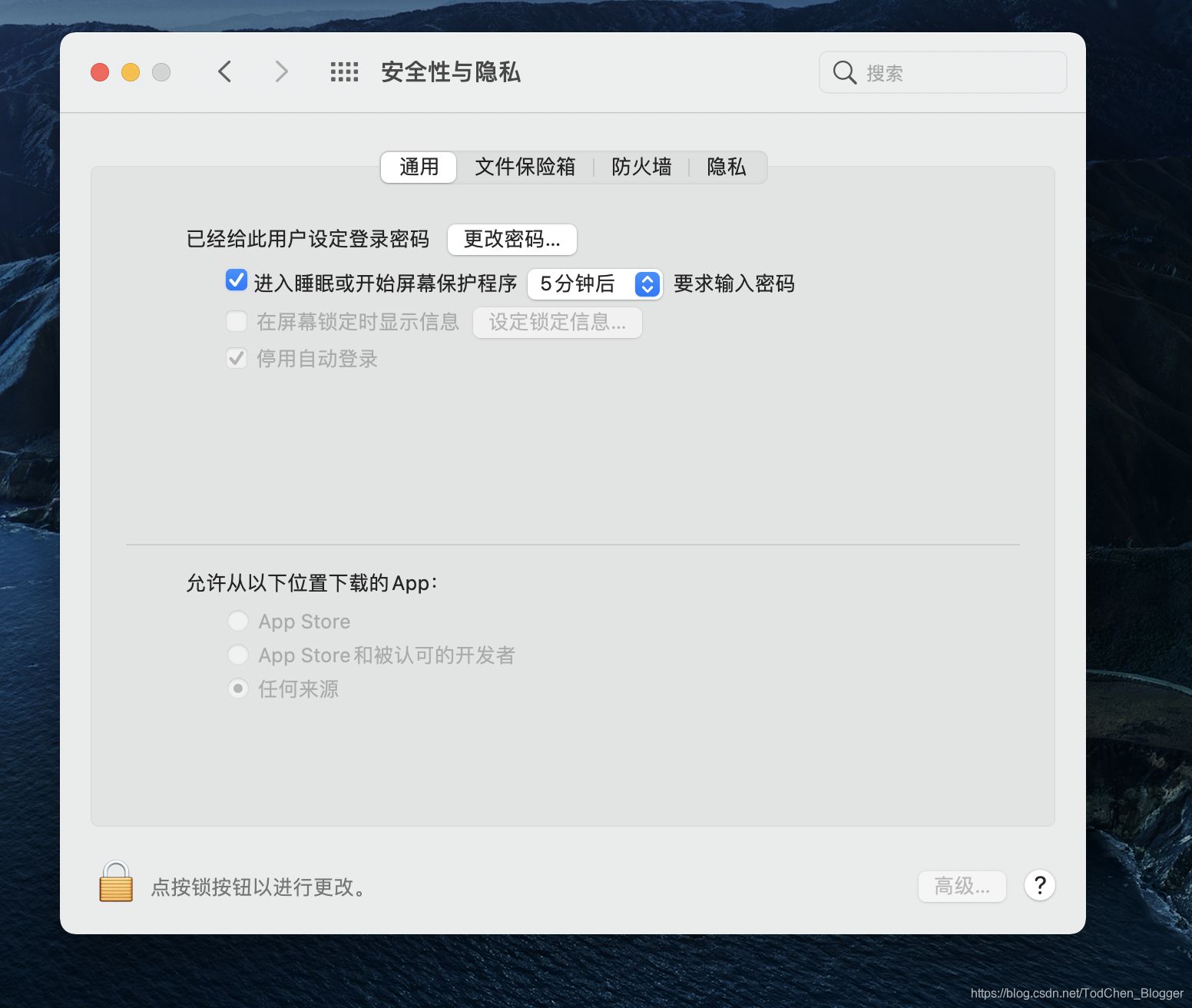
注意下面的下载app来源,最好选择任何来源,否则以后下载互联网的app无法安装。但如果单纯看看视频等,app store都能下载到的软件怕泄露隐私等不建议开启。
推荐网站
mac123.vip
里面有任何来源的方法。